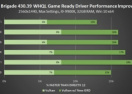Как включить ночной режим в гугл картах. Ну, почти
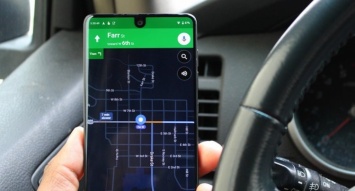
Ночная тема - это явление, которым сегодня сложно кого-нибудь удивить. Всего за какой-то год она превратилась из главного тренда отрасли в полузабытую функцию, которой многие уже даже не пользуются. А ведь еще недавно пользователи массово требовали от разработчиков внедрить ночную тему в свои приложения и стыдили их за отсутствие таковой, сравнивая с более расторопными конкурентами. Не то чтобы она была сильно им нужна, но раз уж в Android 10 появился системный механизм, включающий ночную тему во всех приложениях, странно запускать какие-то программы и видеть, что их интерфейс остается светлым. Например, как в случае с гугл картами.
По неизвестной причине ночной режим, который есть в большинстве приложений Google, до сих пор отсутствует в гугл картах. По крайней мере, официально. Видимо, сказывается изначально сложное оформление приложения, которые предстоит раскрасить, перерисовать и перепроверить на предмет сочетания цветов, при этом не выбившись из общей дизайнерской концепции оформления. Ведь если ночную тему в WhatsApp рисовали дольше года, о чем вообще говорить применительно к гугл картам, где составных элементов в несколько раз больше. Впрочем, попробовать обойти это ограничение все-таки можно.
Ночная тема в Google Maps
Несмотря на то что официально ночного режима в гугл картах нет, у самой Google он все-таки есть, и, кажется, вполне себе готов для того, чтобы выйти в люди. Его даже можно активировать, пусть и немного замороченным способом, который, очевидно, подойдет далеко не всем.
- Перейдите в «Настройки» своего смартфона, а затем откройте «Экран и яркость»;
- В открывшемся окне найдите параметр «Темный режим» и включите его;
- Теперь запустите приложение Google и в поисковой строке вбейте название типа заведения (кафе, ресторан, школа, рынок, вокзал);
- Нажмите на виджет карт, который появится в поисковой выдаче, и вы увидите ночную тему в гугл картах.
После того как вы активируете ночной режим в гугл картах описанным выше образом, вы сможете перемещаться по интерфейсу приложения, искать новые заведения, улицы, адреса и местоположение конкретных органов, а также получать о них информацию, которая имеется в наличии у Google. А вот режим навигатора вам включить не удастся, равно, как и проложить маршрут из одной точки в другую. Для этого придется запускать самостоятельное приложение Google Maps, где будет доступна вся функциональность, но уже без ночной темы.
Обновление Google Maps с ночной темой
Я прекрасно понимаю, что предложенный способ - это полумера, на которую многие, скорее всего, не согласятся. Во-первых, карты с ночным режимом предоставляют доступ к ограниченному набору функций. Во-вторых, для того, чтобы что-то найти, приходится совершать больше активных действий. А, в-третьих, включить ночной режим в гугл картах можно будет только на устройствах под управлением Android 10 и новее, потому что только они имеют поддержку системной ночной темы, распространяющейся на все установленные приложения. Вот только ради чего?
Скорее всего, ночной режим в гугл картах, который мы с вами увидели в поисковом приложении Google, является своего рода прелюдией перед запуском полноценной ночной темы в Google Maps. Ведь совершенно ясно, что перекрасили интерфейс карт не алгоритмы Android 10, а сами дизайнеры Google. Значит, в компании активно готовятся к тому, чтобы запустить новое исполнение для своего картографического сервиса. Другой вопрос - когда ждать релиз, поскольку в таких вопросах обычно разработчики стараются не торопиться.